下面小编带来了WPS表格打开共享编辑的方法,一起看看吧!
新建EXCEL表格

打开EXCEL表格

选择菜单栏中的“审阅”
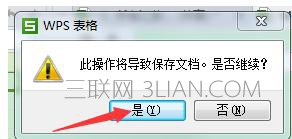
在“审阅”菜单下面有个:共享工作簿

点开“共享工作簿”,在对话框的编辑下面的框里面打钩,然后点确定
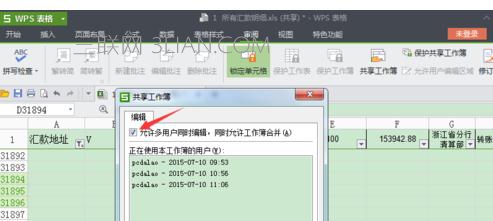
6在后续跳出的窗口上继续点“是”,即可完成EXCEL表格的共享,这样可以多台电脑一起打开编辑了
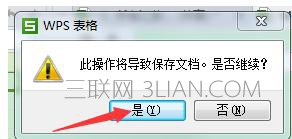
下面小编带来了WPS表格打开共享编辑的方法,一起看看吧!
新建EXCEL表格

打开EXCEL表格

选择菜单栏中的“审阅”
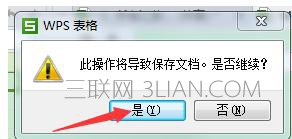
在“审阅”菜单下面有个:共享工作簿

点开“共享工作簿”,在对话框的编辑下面的框里面打钩,然后点确定
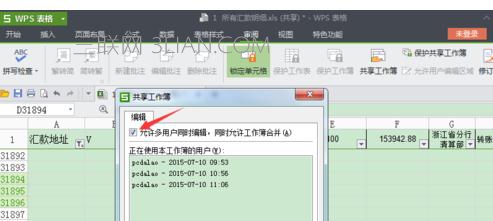
6在后续跳出的窗口上继续点“是”,即可完成EXCEL表格的共享,这样可以多台电脑一起打开编辑了
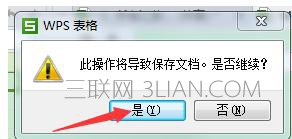

手机看新闻
微信扫描关注